Comment supprimer l'historique de recherche Windows à l'aide de l'éditeur de registre
La série de systèmes d'exploitation Microsoft Windows conserve un historique de toutes les expressions que vous recherchez lorsque vous utilisez le système de recherche de fichiers standard ou lorsque vous effectuez une recherche sur Internet avec un moteur de recherche tel que Google. Si vous souhaitez garder votre historique de recherche privé, vous pouvez périodiquement effacer les entrées enregistrées en supprimant les fichiers dans le programme d'édition du registre du système d'exploitation.
Étape 1
Cliquez sur le menu "Démarrer" en bas à gauche de votre ordinateur.
Étape 2

Cliquez sur l'option "Rechercher". Tapez le mot "regedit". Appuyez sur la touche "Entrée" de votre clavier et attendez que les résultats de la recherche s'affichent dans le menu.
Étape 3

Double-cliquez sur l'icône d'une case bleue à côté du mot "regedit". Attendez qu'une nouvelle fenêtre s'affiche pour vous demander si vous êtes sûr de vouloir ouvrir le programme, puis cliquez sur le bouton "Continuer".
Étape 4
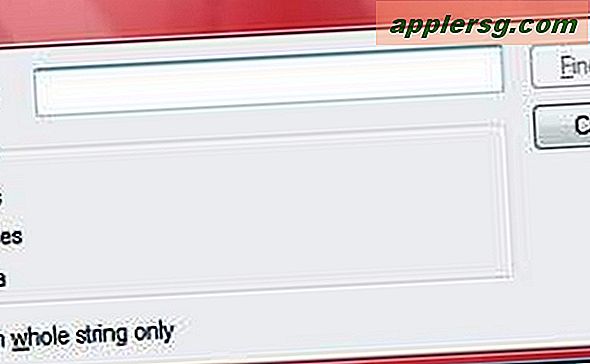
Appuyez sur les touches "Ctrl" et "F" de votre clavier en même temps pour faire apparaître la fenêtre Rechercher. Tapez la phrase "HKEY_CURRENT_USER\Software\Microsoft" et appuyez sur la touche "Entrée". Cliquez sur le signe plus à côté du dossier une fois qu'il apparaît dans les résultats de la recherche.
Étape 5
Cliquez sur le dossier "Internet Explorer". Cliquez sur le dossier intitulé "Explorer Bars". Trouvez la liste des entrées de registre dans le panneau sur le côté droit. Cliquez avec le bouton droit sur la première entrée répertoriée sous le mot Par défaut. Cliquez sur "Supprimer" dans le menu contextuel qui apparaîtra à droite. Répétez le processus et supprimez chaque entrée sous l'option Par défaut pour effacer votre historique de recherche Windows.
Étape 6
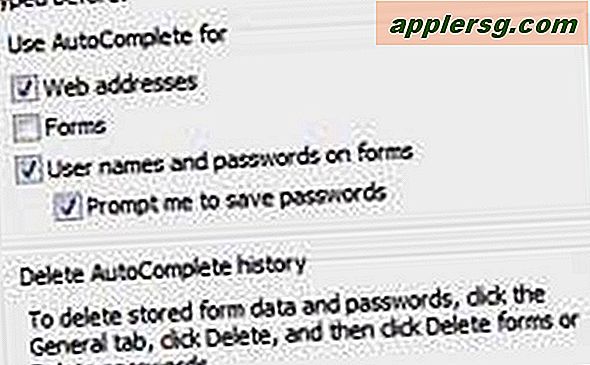
Fermez le programme de l'éditeur de registre. Ouvrez le navigateur Web Internet Explorer si vous souhaitez que votre fonction de recherche ne tente plus automatiquement de terminer vos recherches lorsque vous les tapez. Cliquez sur le bouton "Outils" dans le coin supérieur droit de l'écran, puis choisissez "Options Internet".
Cliquez sur l'onglet "Contenu" en haut de la nouvelle fenêtre qui s'ouvrira. Recherchez la section intitulée « Complétion automatique ». Cliquez sur "Paramètres". Cliquez sur la case à cocher marquée « adresses Web ». Cliquez sur "OK".












